wps是很多小伙伴都在使用的一款在线文档编辑软件,在这款软件中我们可以对各种格式的文档进行编辑,例如文字文档、表格文档或是演示文稿等。在使用WPS对演示文稿进行编辑的过程中,有的小伙伴想要对幻灯片的大小进行自定义设置,这时我们只需要点击打开工具栏中的设计工具,然后打开幻灯片大小工具,接着在幻灯片大小的下拉列表中找到并打开自定义大小选项,最后在弹框中就能输入自己需要的幻灯片宽度和高度了。有的小伙伴可能不清楚具体的操作方法,接下来小编就来和大家分享一下WPS PPT自定义幻灯片大小的方法。

1、第一步,我们右键单击一个需要编辑的演示文稿,然后在菜单列表中点击打开方式选项,接着选择WPS office选项

2、第二步,进入WPS页面之后,我们在页面上方的工具栏中打开设计工具

3、第三步,打开设计工具之后,我们在子工具栏中点击打开“幻灯片大小”工具

4、第四步,打开幻灯片大小工具之后,我们在下拉列表中点击打开“自定义大小”选项

5、第五步,最后在页面设置的弹框中我们输入自己需要的幻灯片宽度以及高度,再点击确定选项即可

以上就是小编整理总结出的关于WPS PPT自定义幻灯片大小的方法,我们在WPS中打开设计工具,再打开幻灯片大小工具,接着在下拉列表中点击打开“自定义大小”选项,最后在弹框中输入自己需要的宽度以及高度,再点击确定选项即可,感兴趣的小伙伴快去试试吧。
 AMD、英特尔和英伟达将在
AMD、英特尔和英伟达将在 Android 13 可通过 eSIM 支持多
Android 13 可通过 eSIM 支持多 Nvidia GeForce RTX 40 规格泄露
Nvidia GeForce RTX 40 规格泄露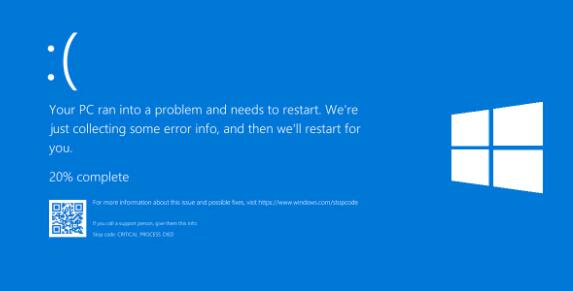 Windows 10 KB5003173更新失败,
Windows 10 KB5003173更新失败, 英特尔发布了新的支持W
英特尔发布了新的支持W Windows11中的新照片应用程
Windows11中的新照片应用程 锐捷云桌面:基于应用场
锐捷云桌面:基于应用场 Windows 10:漏洞允许破坏
Windows 10:漏洞允许破坏 哈利波特魔法觉醒怎么使
哈利波特魔法觉醒怎么使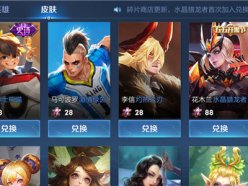 王者荣耀碎片商店多久更
王者荣耀碎片商店多久更 阴阳师花海探索怎么玩-阴
阴阳师花海探索怎么玩-阴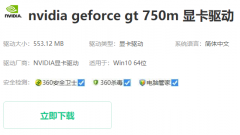 欧比亚gtx750显卡驱动怎么
欧比亚gtx750显卡驱动怎么 win7主板微星U盘做系统教程
win7主板微星U盘做系统教程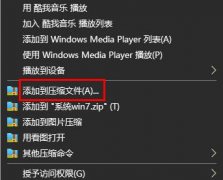 文件夹如何压缩详情
文件夹如何压缩详情 i9-11900处理器参数评测大全
i9-11900处理器参数评测大全 ae把视频的声音调高或者调
ae把视频的声音调高或者调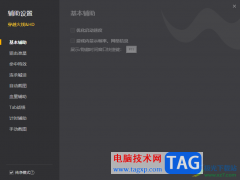 WeGame开启纯净模式的方法
WeGame开启纯净模式的方法 Word文字设置纯色填充的方
Word文字设置纯色填充的方 WPS excel日期设置成2018-12
WPS excel日期设置成2018-12 2020 微软正版win10下载地址
2020 微软正版win10下载地址 朋友圈仅聊天对方显示什
朋友圈仅聊天对方显示什 路由器设置多台电脑上网
路由器设置多台电脑上网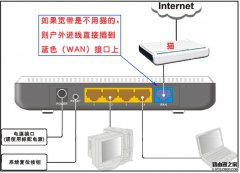 ip-com无线路由器设置图文
ip-com无线路由器设置图文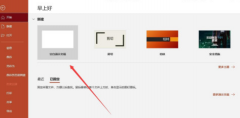
使用PPT怎样设置文本框根据文字调整形状大小呢?想必有的网友还不太了解的,为此,今日小编带来的这篇文章就为大伙分享了PPT设置文本框根据文字调整形状大小的详细教程,一起来看看吧。...
351548 次阅读
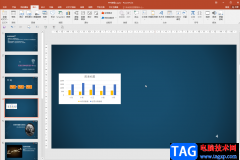
PowerPoint演示文稿是我们都在使用的一款办公软件,在其中我们可以插入各种除了文本以外的元素,比如我们可以插入一些形状,图片,图表,音频,视频等等。经常使用PowerPoint演示文稿的小伙...
113565 次阅读

用PowerPoint to Flash软件把PPT文档转换成flash的SWF格式文件的转化。这样不仅使得文件便于播放,也更适宜网上发布,一举两得。 一、准备好待转化的PPT(PPS)幻灯文件 依次点击开始程序Po...
242546 次阅读

如果演示文稿中需要编辑大量文本,我推荐大家使用下面直接输入文本的方法。 在普通视图下,将鼠标定在左侧的窗格中,切换到大纲标签下。然后直接输入文本字符。每输入完一个内...
176519 次阅读

很多小伙伴在对演示文稿进行编辑的时候都喜欢使用PPT程序来进行操作,因为PPT中的功能十分的丰富,我们可以直接在PPT中选择或更改演示文稿的主题,还可以对主题中的字体、颜色、效果以及...
144893 次阅读
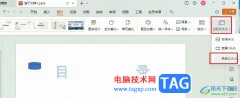
WPS是很多小伙伴都在使用的一款在线文档编辑软件,在这款软件中我们可以对各种格式的文档进行编辑,例如文字文档、表格文档或是演示文稿等。在使用WPS对演示文稿进行编辑的过程中,有的...
7798 次阅读

在日常工作和学习中,使用幻灯片进行辅助讲演是我们都非常熟悉的场景。如果我们自己在制作幻灯片时希望添加备注信息,在放映时保证只能直接看到而别人看不到,小伙伴们知道具体该如何...
74552 次阅读
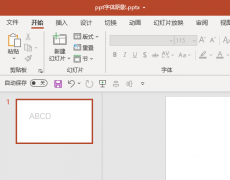
PPT怎么调节文本框中字体边框的透明度?下面是小编介绍PPT调节文本框中字体边框的透明度方法,有需要的小伙伴一起来下文看看吧,希望可以帮助到大家!...
191184 次阅读
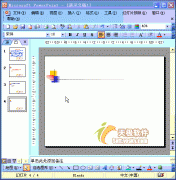
为了增强文稿的可视性,向演示文稿中添加图片是一项基本的操作。 1、执行插入图片来自文件命令,打开插入图片对话框。 2、定位到需要插入图片所在的文件夹,选中相应的图片文件...
243792 次阅读

PowerPoint演示文稿是很多小伙伴都在使用的一款办公软件,在其中我们可以轻松实现想要的幻灯片编辑操作。如果我们希望查看幻灯片的大纲内容,小伙伴们知道具体该如何进行操作吗,其实方...
145606 次阅读

在使用PPT程序编辑演示文稿的过程中,很多小伙伴经常会遇到各种各样的问题,例如在打开PPT之后可能会发现PPT页面中的子工具栏都不见了,不是我们习惯的直接显示在页面上方,而是需要我们...
203606 次阅读
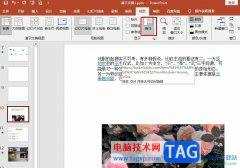
PPT是很多小伙伴都在使用的一款演示文稿编辑程序,在这款程序中,我们可以根据自己的需求对演示文稿进行各种编辑,例如调整幻灯片的先后顺序,或是给幻灯片中的内容添加动画效果等。有...
11825 次阅读
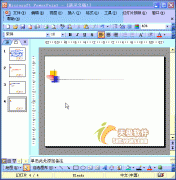
为演示文稿配上声音,可以大大增强演示文稿的播放效果。 1、执行插入影片和声音文件中的声音命令,打开插入声音对话框。 2、定位到需要插入声音文件所在的文件夹,选中相应的声...
416146 次阅读

现在,我们可以在各种场景中看到各种PPT,比如各种办公场景,各种教学场景,各种活动现场等等。在需要制作PPT时很多小伙伴都会选择使用PowerPoint演示文稿这款软件,在其中我们可以使用各...
153787 次阅读

很多小伙伴在使用PPT程序编辑演示文稿的过程中经常会遇到各种各样的问题,例如文章在幻灯片中插入文本框之后,在输入长篇幅内容时,可能会出现文字超出文本框的情况,这时我们该怎么处...
101052 次阅读